无线路由器设置上网密码的步骤是什么?如何确保安全性?
- 百科大全
- 2025-03-24
- 10
无线路由器已经成为家庭网络中不可或缺的设备。但是,如果你不设置好上网密码,就会面临安全隐患。本文将教你如何轻松设置无线路由器上网密码,以保障你的家庭网络安全。
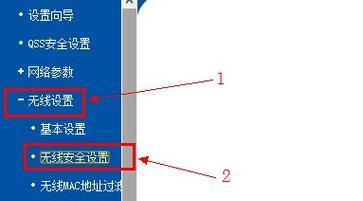
一:什么是无线路由器?
无线路由器是一种可以让多个设备连接到网络并进行互联的设备,它在家庭网络中起到了非常重要的作用。通过使用无线路由器,家庭中的多个设备就可以同时使用同一个网络了。
二:为什么需要设置上网密码?
虽然使用无线路由器可以让多个设备同时连接到网络,但是这也意味着任何人都有可能进入你的网络。如果没有设置好上网密码,那么任何人都可以连接到你的网络,这将给你的家庭带来极大的安全隐患。
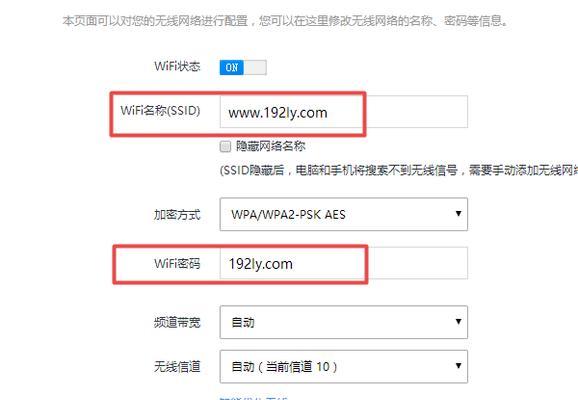
三:打开路由器设置页面
我们需要打开路由器的设置页面。通过输入路由器的IP地址,在浏览器中打开路由器设置页面。一般来说,路由器的IP地址是192.168.0.1或者192.168.1.1。
四:输入用户名和密码
在打开的路由器设置页面上,需要输入你的用户名和密码。这些信息通常可以在路由器的说明书或者设备上找到。如果你不知道这些信息,可以尝试使用默认的用户名和密码登录。
五:进入无线设置界面
在路由器设置页面中,找到无线设置选项,并点击进入无线设置界面。这里可以设置无线网络的一些基本参数。

六:设置无线网络名称
在无线设置界面中,找到无线网络名称(SSID)选项。在这里设置一个易于记忆的无线网络名称,这样其他人就能够轻松地找到你的网络了。
七:选择安全加密方式
在无线设置界面中,找到安全选项。选择最高级别的安全加密方式(通常为WPA2),这样可以最大程度地保护你的家庭网络安全。
八:设置上网密码
在安全选项中,找到密码选项。在这里设置一个强度高、易于记忆的上网密码,确保只有你的家庭成员能够连接到你的网络。
九:保存设置并重启路由器
完成上述设置之后,点击保存设置按钮。之后,需要重启路由器才能使设置生效。在路由器重新启动之后,你的无线网络就会开始使用上述设置了。
十:连接网络
现在,你可以打开你的电脑或手机,连接到你的无线网络了。在连接时,需要输入你设置的上网密码,这样才能连接成功。
十一:注意事项
在设置无线路由器上网密码时,需要注意以下几点:
1.设置一个强度高、易于记忆的密码。
2.定期更改密码。
3.不要将密码告诉任何人,除非你信任这个人。
十二:使用Wi-Fi保护设置
有些无线路由器还支持Wi-Fi保护设置功能,可以在设置上网密码的同时使用。通过使用Wi-Fi保护设置,可以更加方便地设置和管理无线网络。
十三:通过MAC地址过滤保护网络安全
除了设置上网密码外,还可以通过MAC地址过滤来保护家庭网络的安全。通过限制哪些设备可以连接到你的网络,可以进一步提高你的家庭网络安全性。
十四:定期更新路由器固件
还需要定期更新你的路由器固件。通过更新路由器固件,可以修复已知的安全漏洞和其他问题,并保持你的家庭网络更加安全。
十五:
本文介绍了如何轻松设置无线路由器上网密码,以保障你的家庭网络安全。无线路由器已经成为家庭网络中不可或缺的设备,但是如果没有设置好上网密码,就会面临安全隐患。希望这篇文章能够对你有所帮助。
版权声明:本文内容由互联网用户自发贡献,该文观点仅代表作者本人。本站仅提供信息存储空间服务,不拥有所有权,不承担相关法律责任。如发现本站有涉嫌抄袭侵权/违法违规的内容, 请发送邮件至 3561739510@qq.com 举报,一经查实,本站将立刻删除。